Atributos de imagen - Filtros de imagen
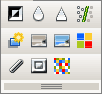
| Original | |
|---|---|
 |
 |
| |
|
 |
 |
| |
|
 |
 Mediante un cuadro de diálogo define el grado porcentual de brillo por encima del cuál se deben solarizar los pixels. Selecciona Invertir para especificar si los pixels que se deben solarizar también han de invertirse |
| |
|
 Abre un diálogo para indicar el porcentaje de envejecimiento. |
 |
| |
|
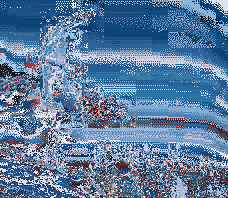 |
 |
| |
|
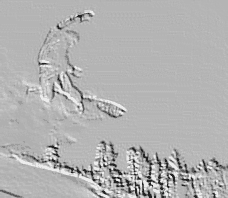 Fuente de luz: Especifica la posición de la fuente de luz. |
 |